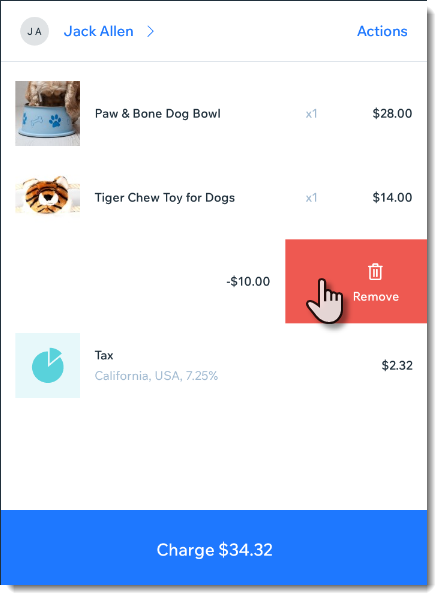Wix POS Register: administrar los descuentos
4 min
En este artículo
- Crear un descuento guardado
- Agregar un descuento a la pantalla de favoritos
- Agregar un descuento a una venta
- Eliminar un descuento de una venta
Importante:
- Este artículo trata sobre la caja registradora Wix POS Register para negocios físicos.
- Para obtener información sobre el uso del POS en dispositivos móviles, haz clic aquí.
Puedes ofrecer a los clientes un descuento en el precio (por ejemplo, $10 de descuento) o un porcentaje de descuento (por ejemplo, un 20% de descuento) en cualquier venta.
De manera alternativa, puedes crear un descuento con montos variables. Por ejemplo, puedes crear un descuento llamado "Descuento para empleados" e ingresar el porcentaje de descuento durante el proceso de finalización de compra.
Crear un descuento guardado
Guarda tus descuentos más populares para no tener que volver a crearlos cada vez.
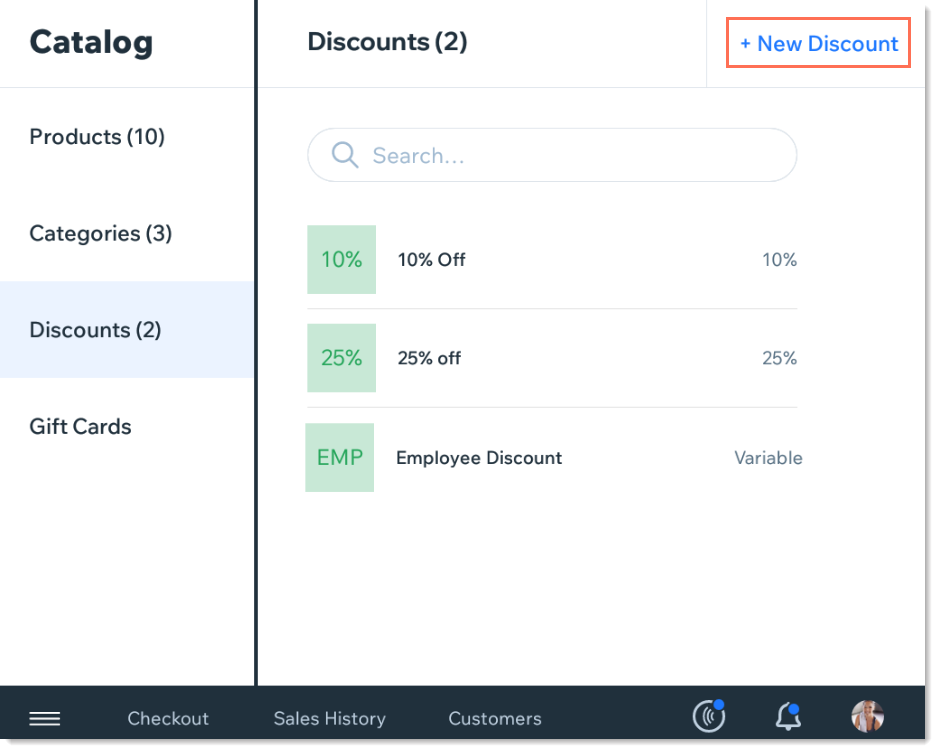
Para crear un descuento guardado:
- Abre la tableta POS.
- Pulsa el icono de Menú
 en la parte inferior izquierda.
en la parte inferior izquierda. - Pulsa Catálogo.
- Selecciona Descuentos.
- Pulsa + Crear descuento.
- Ingresa un nombre para el descuento (por ejemplo, cliente nuevo, 10% de descuento)
- Elige el tipo de descuento.
- Descuento de precio: pulsa el icono de Dólar $.
- Porcentaje de descuento: pulsa el icono de Porcentaje %.
- Ingresa un monto o deja el monto abierto:
- Ingresa un monto fijo: ingresa el porcentaje (por ejemplo, 20%) o el descuento en el precio (por ejemplo, $20).
- Deja el monto abierto e ingrésalo durante el proceso de finalización de compra: pulsa la palanca Ingresar el monto en la página de pago para habilitarla.
- Pulsa Guardar en la parte superior derecha.
Agregar un descuento a la pantalla de favoritos
Agrega tus descuentos más populares a la pantalla de Favoritos para facilitar el acceso.
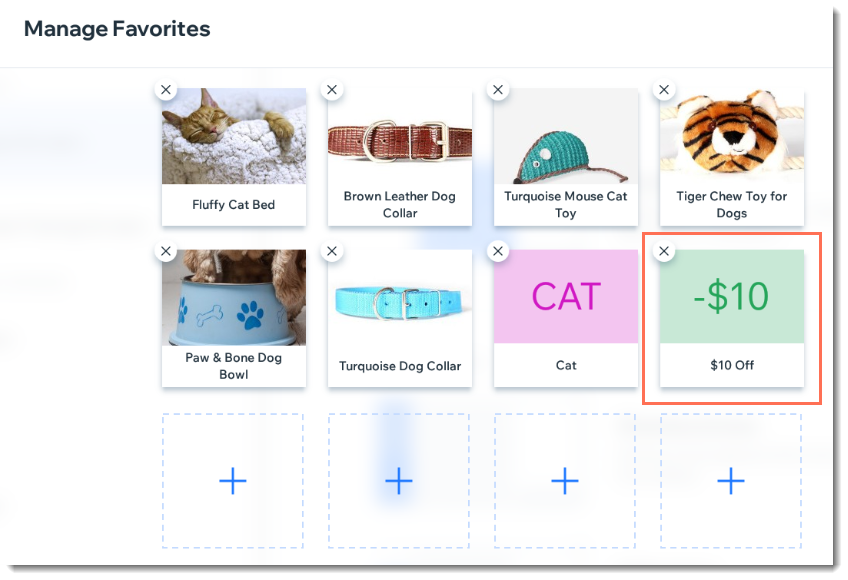
Para agregar un descuento a tus Favoritos:
- Abre la tableta POS.
- Pulsa el icono de Menú
 en la parte inferior izquierda.
en la parte inferior izquierda. - Pulsa Ajustes.
- Pulsa Administrar junto a Favoritos.
- Pulsa un icono Más
 .
. - Selecciona Descuentos.
- Selecciona el descuento que deseas agregar a tus favoritos.
Agregar un descuento a una venta
Puedes ingresar cualquier precio de descuento o porcentaje que desees para una venta. También puedes aplicar un descuento existente que hayas guardado.
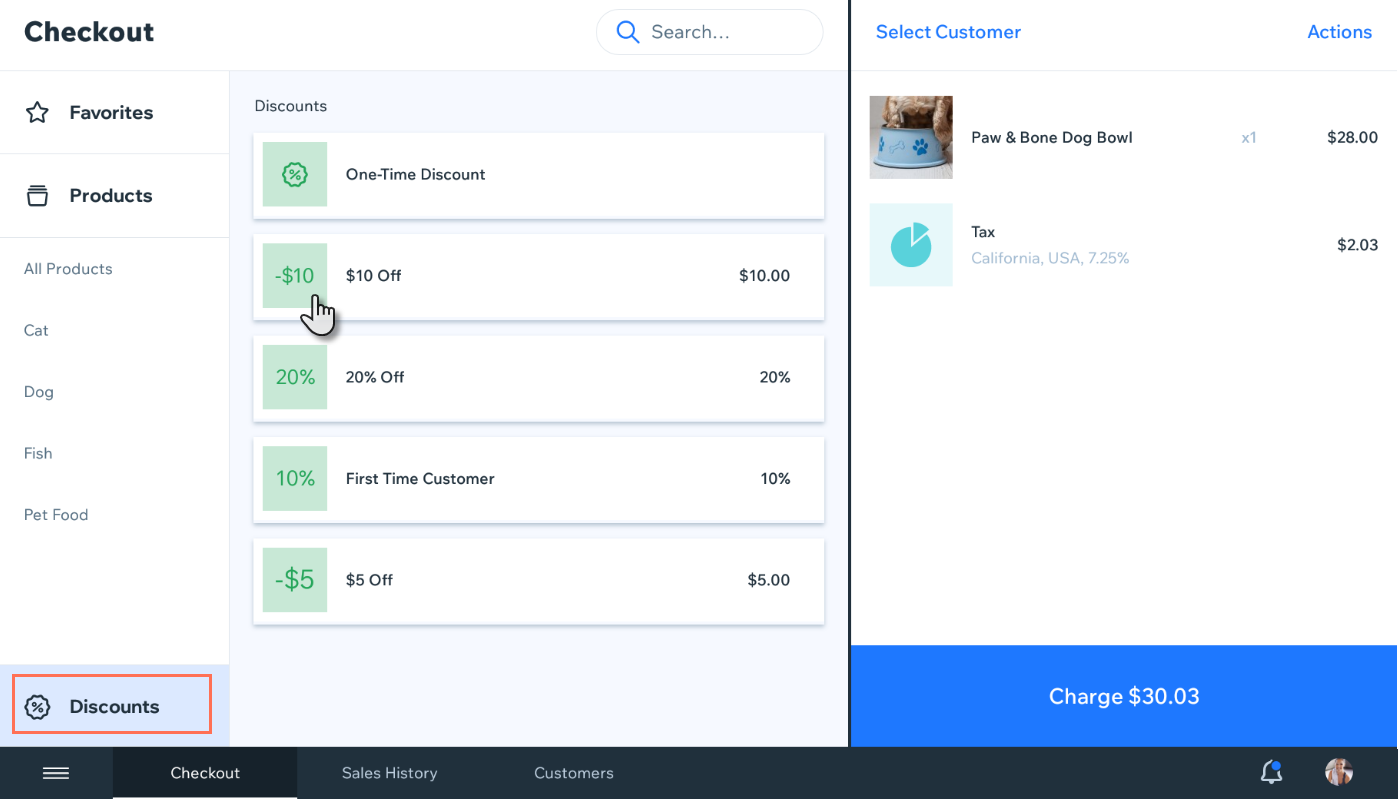
Para agregar un descuento a una venta:
- Abre la tableta POS.
- Pulsa Página de pago en la barra inferior.
- Agrega productos a la venta.
- Selecciona cómo quieres agregar un descuento:
Agrega un descuento único
Selecciona un descuento guardado en la pestaña Descuentos
Selecciona un descuento guardado de tus Favoritos
Eliminar un descuento de una venta
Puedes eliminar un descuento deslizando hacia la izquierda y pulsando Eliminar.
Para eliminar un descuento:
- Abre la tableta POS.
- Pulsa Página de pago en la barra inferior.
- Desliza hacia la izquierda sobre el descuento que deseas eliminar.
- Pulsa Eliminar.